华为备忘录怎么导出到电脑上?详细步骤教程分享
将华为备忘录导出到电脑上可以通过多种方法实现,用户可根据自身需求选择最合适的途径,华为备忘录作为设备自带的应用,其数据通常与华为账号绑定,因此导出过程需结合账号同步、第三方工具或系统功能来完成,以下是几种主流方法的详细步骤及注意事项,帮助用户高效完成操作。
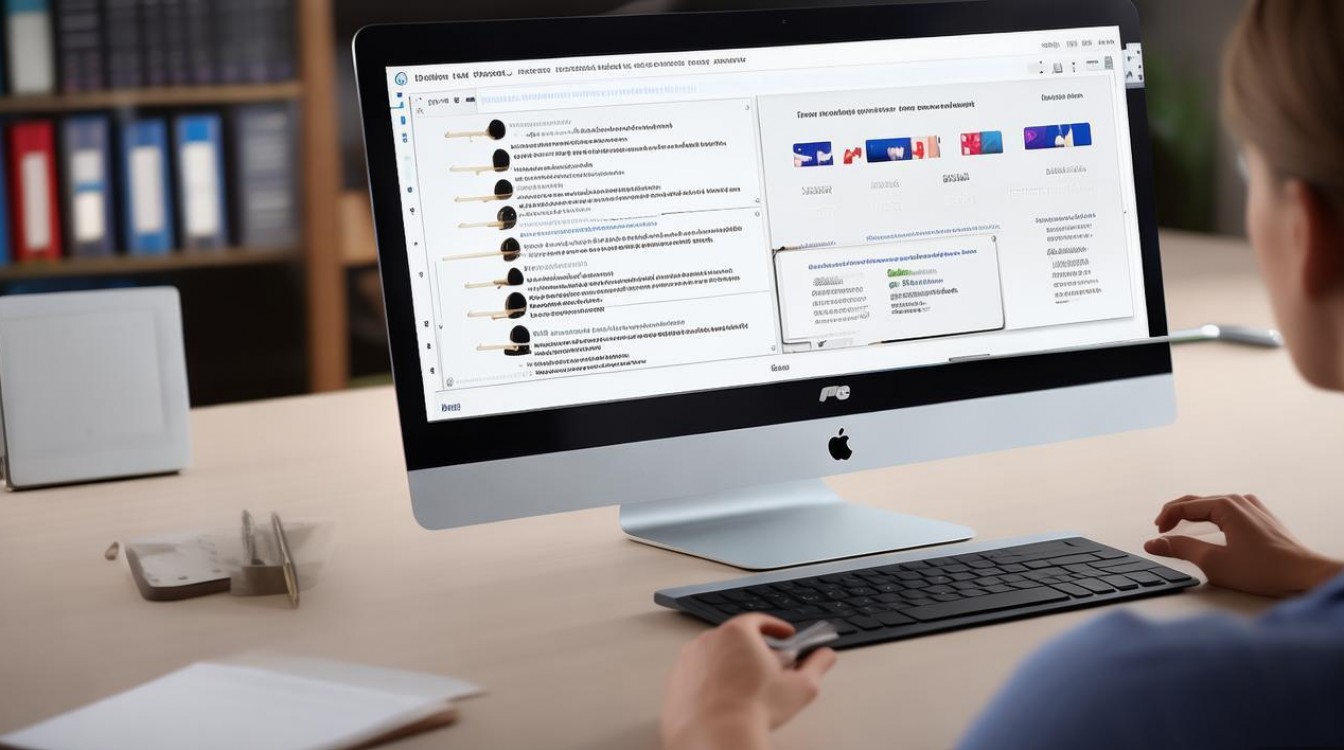
通过华为云服务同步导出(推荐方法)
华为云服务是官方提供的数据同步工具,支持备忘录自动备份并可通过网页端访问,适合需要长期管理数据的用户。
操作步骤:
-
开启云同步功能
- 在华为手机上打开“设置”,进入“华为账号”,点击“云空间”。
- 选择“数据同步”,确保“备忘录”开关已开启,系统会自动将备忘录上传至云端,首次同步可能需要几分钟,取决于数据量大小。
-
通过网页端导出
- 在电脑浏览器中访问华为云服务官网(cloud.huawei.com),使用华为账号登录。
- 点击“云空间”中的“数据管理”,选择“备忘录”。
- 勾选需要导出的备忘录条目,点击“导出”按钮,可选择导出为TXT或PDF格式,文件将自动下载至电脑本地。
注意事项:
- 需确保手机网络稳定,且云空间有足够存储容量(默认免费空间为5GB,可通过升级扩容)。
- 导出的TXT文件为纯文本,PDF文件可保留原始排版,适合需要打印或分享的场景。
使用华为手机助手(Hisuite)导出
华为手机助手是官方PC端管理工具,支持本地数据备份与导出,适合不依赖云服务的用户。
操作步骤:
-
安装与连接
- 在电脑上下载并安装华为手机助手(官网可获取),华为手机开启“USB调试模式”(设置→关于手机→连续点击版本号7次开启开发者选项,再在开发人员选项中开启USB调试)。
- 使用USB数据线连接手机与电脑,手机端选择“允许USB调试”。
-
备份数据并导出

- 打开手机助手,点击“备份与恢复”功能,选择“备份”,勾选“备忘录”并开始备份。
- 备份完成后,在电脑端找到备份文件(路径通常为:我的文档→华为手机助手→Backup),备份文件为加密格式,需通过手机助手恢复功能查看。
- 若需提取单独的备忘录,可恢复备份至另一部华为手机,再通过方法一导出。
注意事项:
- 备份文件需通过华为手机助手才能访问,无法直接打开,适合整体迁移而非单条导出。
- 不同系统版本(如EMUI和HarmonyOS)的界面可能略有差异,操作逻辑基本一致。
通过第三方备忘录管理工具导出
若需更灵活的导出格式(如Word、Excel),可借助第三方工具,但需注意数据安全。
推荐工具:
- MySMS:支持跨平台数据传输,但需付费才能导出备忘录。
- Mobikin Assistant for Android:可识别华为备忘录并导出为多种格式,需安装驱动程序。
操作步骤(以Mobikin为例):
- 在电脑上安装工具并运行,手机开启USB调试模式连接。
- 工具自动识别手机数据,选择“备忘录”模块,预览并勾选目标内容。
- 点击“导出”,选择保存格式(如CSV、HTML)和路径,完成导出。
注意事项:
- 第三方工具可能存在隐私风险,建议选择知名软件并关闭不必要的权限。
- 部分工具仅支持付费高级功能,需提前确认费用。
截图或复制粘贴导出(适合少量内容)
对于仅需导出少量文字的备忘录,可通过截图或复制粘贴实现,但效率较低。
操作步骤:
- 截图法:打开备忘录,使用手机截图功能(电源键+音量下键),将图片传输至电脑(如通过微信、数据线)。
- 复制粘贴法:长按备忘录内容选择“复制”,在电脑端新建文档(如Word、记事本)粘贴并保存。
注意事项:
- 截图法会丢失文本格式,且无法编辑,适合临时保存。
- 复制粘贴法需逐条操作,不适用于大量数据。
通过邮件或应用内分享导出
华为备忘录支持直接分享功能,可将内容通过邮件、微信等应用发送至电脑。
操作步骤:
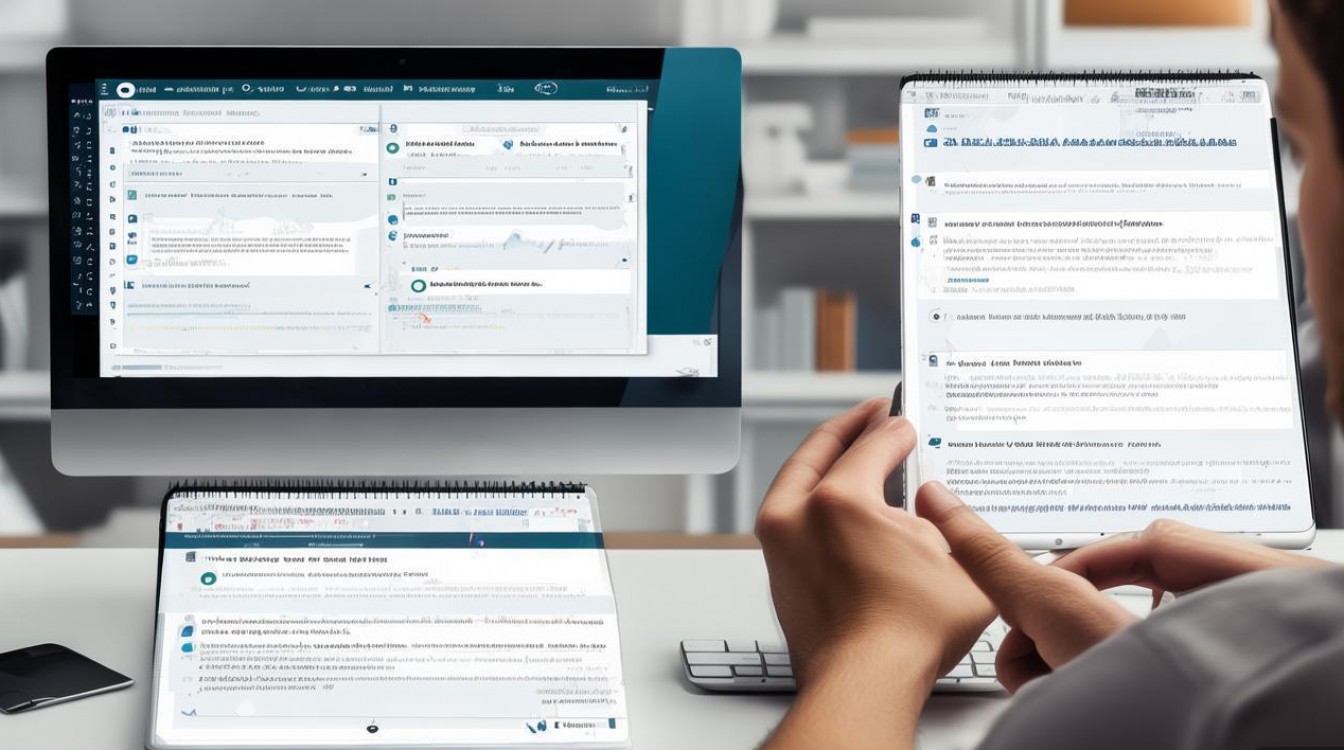
- 打开备忘录,进入编辑模式,点击“分享”按钮(或点击右上角菜单选择“分享”)。
- 选择“发送邮件”,收件人填写自己的邮箱地址,发送后登录邮箱下载附件。
- 或选择“微信传输文件”,通过微信电脑版接收。
注意事项:
- 邮件附件大小有限制(通常不超过25MB),大容量备忘录需压缩。
- 分享后原始备忘录不会被删除,适合临时传输。
不同方法对比与适用场景
为方便用户选择,以下是各方法的特性对比:
| 方法 | 优点 | 缺点 | 适用场景 |
|---|---|---|---|
| 华为云服务同步 | 官方支持、自动备份、格式可选 | 需网络、依赖云空间容量 | 长期数据管理、多设备同步 |
| 华为手机助手 | 本地备份、无需网络 | 文件加密、需特定软件查看 | 整体数据迁移、隐私敏感用户 |
| 第三方工具 | 格式灵活、支持批量导出 | 可能收费、存在安全风险 | 需要多种格式、高级功能需求 |
| 截图/复制粘贴 | 操作简单、无需额外工具 | 效率低、无法编辑 | 少量文字临时保存 |
| 邮件/分享 | 即时传输、无需安装软件 | 附件大小限制、不适合大量数据 | 快速分享、单条备忘录传输 |
相关问答FAQs
Q1:华为备忘录导出后乱码怎么办?
A:乱码通常由编码格式不兼容导致,若通过云服务导出为PDF,可尝试更换浏览器重新下载;若为TXT文件,建议用记事本打开时选择“UTF-8”编码,若仍无法解决,可尝试通过第三方工具重新导出,或检查备忘录内容是否包含特殊符号。
Q2:如何批量导出华为备忘录且保留文件夹结构?
A:目前官方方法中,仅华为云服务支持按文件夹导出,但需逐个选择文件夹内的备忘录,若需完全保留文件夹结构,可使用华为手机助手进行完整备份,然后通过手机助手恢复至另一部华为设备,再利用云服务按文件夹导出,第三方工具如Mobikin也支持文件夹结构导出,但需付费购买专业版。
版权声明:本文由环云手机汇 - 聚焦全球新机与行业动态!发布,如需转载请注明出处。






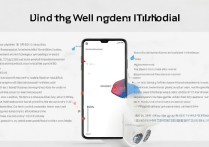





 冀ICP备2021017634号-5
冀ICP备2021017634号-5
 冀公网安备13062802000102号
冀公网安备13062802000102号